- Grâce à Picasa 3, faites-en plus avec vos photos
- Créez un CD cadeau
- Réalisez un montage photo
- Montez un film
- Concevez un poster
- Offrez-vous un écran de veille
- Partagez vos photos en ligne
Pour afficher en ligne vos albums de photos, pensez à Picasaweb. En quelques clics, vous pouvez créer des albums de photos en ligne. La seule contrainte, pour le créateur de l’album, est de posséder un compte Google.
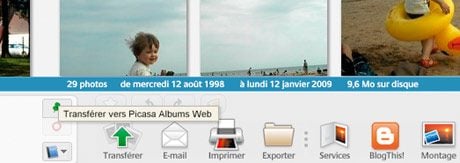
1- Sélectionnez une ou plusieurs photos et cliquez sur la flèche verte en bas de l’écran, intitulée Transférer. Il vous est alors demandé de fournir votre identifiant et votre mot de passe
Google.2- Dans le premier champ Transférer vers cet album figure, par défaut, le titre du dossier. Pour le changer, cliquez sur Nouveau et saisissez le nom de l’album à la place de l’ancien. Vous
pouvez également ajouter un bref descriptif, par exemple Nos vacances en Turquie.3- Choisissez ensuite la taille des photos. Plus elles sont lourdes et plus le transfert sera long. Optez, comme il vous est conseillé, pour 1 600 pixels. Les personnes avec qui vous partagez vos photos
pourront alors les imprimer dans une qualité tout à fait correcte.
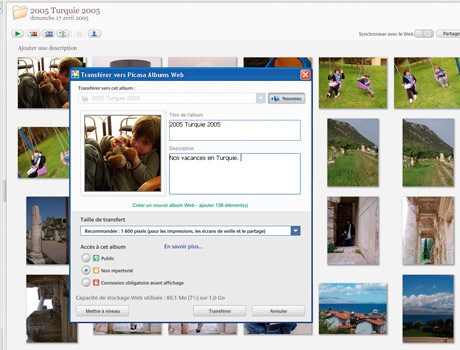
4- L’étape suivante consiste à déterminer à quelles personnes vous comptez accorder l’accès à l’album. S’il est Public, toute personne connaissant son adresse (du type
www.picasaweb.google.com/NomUtilisateur/NomAlbum) peut le visiter. Choisissez Non répertorié, afin que seules les personnes au courant puissent le consulter.Enfin, l’option Connexion obligatoire avant affichage nécessite que les visiteurs autorisés se connectent à leur compte Google pour accéder à l’album.5- Une fois que vous avez choisi le degré de sécurisation de votre album, cliquez sur Transférer. Quand le transfert est terminé, pour accéder directement à votre album en ligne, cliquez sur
Afficher en ligne.6- Sur la page principale de Picasa, toutes les photos mises en ligne sont maintenant marquées d’une petite flèche verte verticale, en bas à droite. Si vous voulez n’afficher que celles-là, cliquez sur la petite
flèche verte tout en haut, au milieu de l’écran.
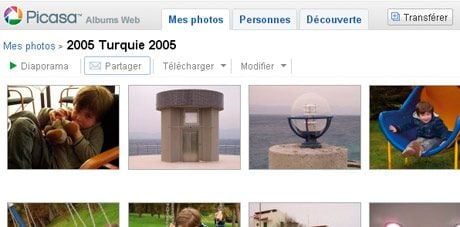
7- Si vous avez opté pour un album non public, il vous faut lancer des invitations pour que vos contacts viennent admirer vos photos. Rendez-vous dans votre album. Cliquez sur le bouton Partager, tout
en haut de la page. Puis complétez les champs Saisissez les adresses e-mail et Message. Cliquez sur Envoyer.
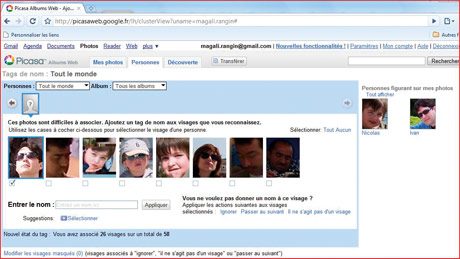
8- Picasaweb offre maintenant la possibilité de taguer les photos, c’est-à-dire de les marquer. Le site repère en effet tous les visages sur vos clichés et propose de nommer les personnages. Sur votre page
Picasaweb, cliquez sur l’onglet Mes photos pour afficher tous vos albums. Puis cliquez, dans la partie droite de la page, sur Ajouter des tags de nom. Apparaît alors une liste de vignettes représentant les visages décelés
sur vos photos. Pour y associer un nom, cliquez sur la vignette. Le visage s’affiche en un peu plus grand, juste en dessous. Cochez le visage et saisissez un nom dans le champ Entrer le nom.
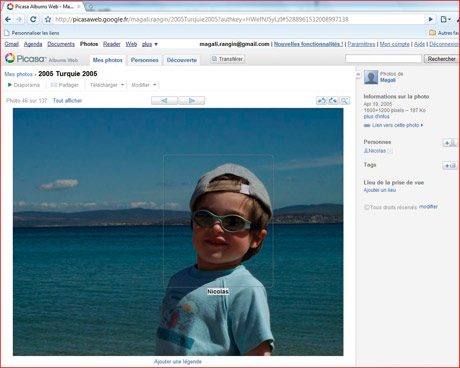
9- Revenez à votre album en cliquant sur l’onglet Mes photos. Cliquez sur une photo avec des personnages : un carré apparaît lorsque l’on passe la souris sur l’un d’eux, avec le nom du
protagoniste.
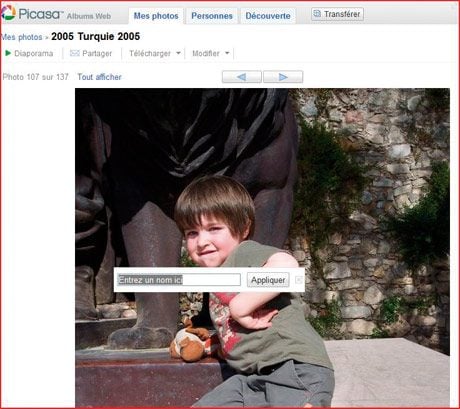
10- Si certains visages ont été oubliés, vous pouvez les taguer manuellement. Premier cas de figure : un carré apparaît bien sur la photo, mais sans le nom. Cliquez alors sur Cliquer pour nommer,
puis saisissez le nom correspondant. Second cas de figure : le visage n’a carrément pas été repéré. Cliquez alors, dans la partie droite de l’écran, sur le bouton marqué d’un signe + et d’une silhouette, à côté du mot
Personnes. Il ne vous reste plus alors qu’à placer au bon endroit le carré orange apparu sur la photo, à l’agrandir si besoin, et à compléter le nom, puis à cliquer sur Appliquer.11- Cet outil permet non seulement de savoir qui figure sur les photos, mais aussi de retrouver toutes les images montrant untel ou untel. Ainsi, lorsque vous cliquez sur l’onglet Personnes, toutes les
personnes que vous avez taguées et les photos sur lesquelles elles figurent saffichent. Voilà une astuce bien pratique !
🔴 Pour ne manquer aucune actualité de 01net, suivez-nous sur Google Actualités et WhatsApp.










